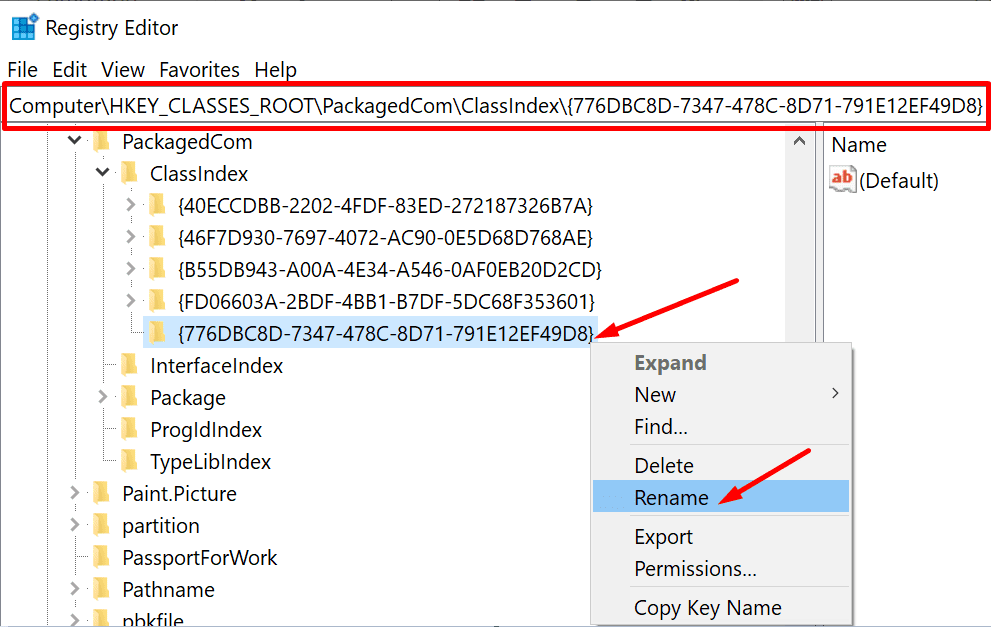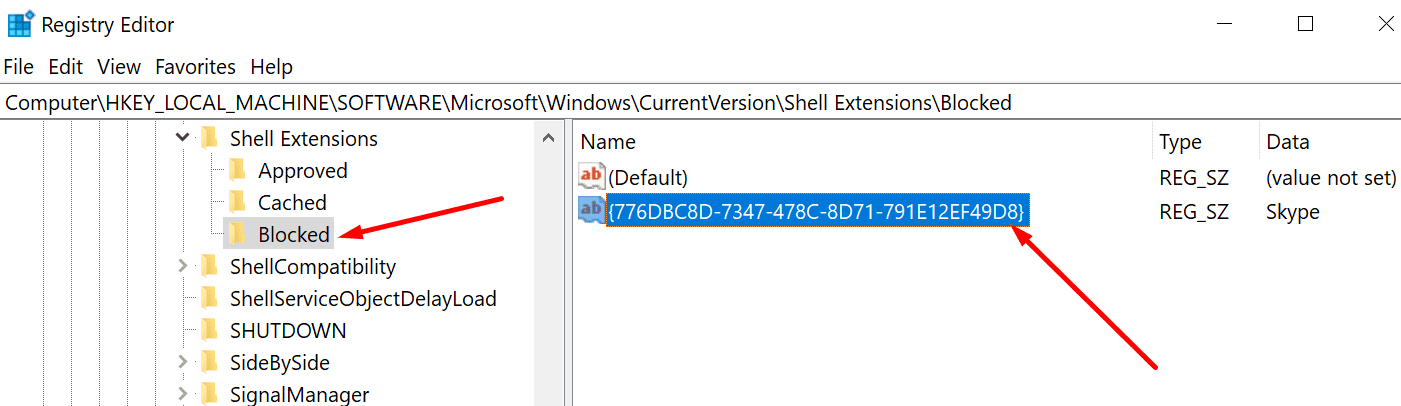En Windows 10, el menú contextual tiene una opción especial que le permite compartir archivos desde el Explorador de archivos a través de Skype. Todo lo que tiene que hacer es hacer clic derecho en el elemento que desea compartir y seleccionar Compartir con Skype. Si rara vez usa esta opción, puede eliminarla rápidamente del menú contextual. Siga leyendo esta guía para descubrir cómo puede lograrlo.
Pasos para desactivar «Compartir con Skype»
Tenga en cuenta que algunas de las rutas de registro que se enumeran a continuación pueden no estar disponibles en su computadora. Estas diferencias surgen de la versión de su sistema operativo, la versión de la aplicación de Skype, así como de otros programas que haya instalado en su computadora.
Cambiar el nombre de la clave ShareWithSkype
- Escriba regedit en la barra de búsqueda de Windows y ejecute el editor de registro.
- Vaya a la siguiente clave: HKEY_CLASSES_ROOT PackagedCom ClassIndex {776DBC8D-7347-478C-8D71-791E12EF49D8}.
- Luego, haga clic derecho en {776DBC8D-7347-478C-8D71-791E12EF49D8} y seleccione Rebautizar.
- Ahora cambie el nombre de la clave a – {776DBC8D-7347-478C-8D71-791E12EF49D8}. Aplique los cambios y cierre el Editor del registro.
Simplemente agregando el signo menos delante del nombre de la clave, debería poder eliminar la opción «Compartir con Skype» del menú contextual del Explorador de archivos.
⇒ Nota importante: Skype restaurará la clave a la configuración predeterminada cada vez que instale una nueva versión de la aplicación. En otras palabras, tendrás que repetir estos pasos después de cada actualización de Skype.
Opción de restricción
Además, si desea eliminar «Compartir con Skype» de la aplicación de escritorio, siga los pasos a continuación.
- Reinicie el Editor del registro.
- Luego acceda a la siguiente clave:
HKEY_CLASSES_ROOT * shell ShareWithSkype. - Haga clic derecho en el panel derecho, cree una nueva clave DWORD y asígnele un nombre ProgrammaticAccessOnly. Deje el cuadro de datos del valor en blanco.
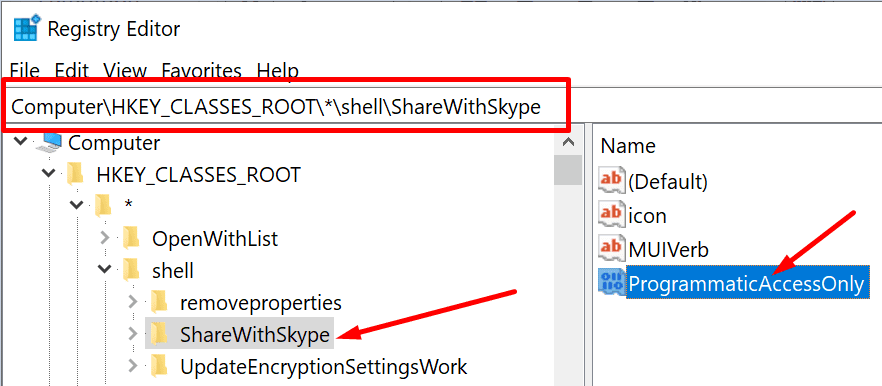
Eliminar la entrada
Otros usuarios han resuelto este problema después de eliminar la clave ShareWithSkype del registro.
- Inicie el Editor del registro y navegue hasta HKEY_CLASSES_ROOT * shell ShareWithSkype.
- Luego haga clic derecho en la clave ShareWithSkype y elimínela.
Este método debería sobrevivir a las actualizaciones y reinstalaciones de Skype.
⇒ Nota: Es posible que algunos usuarios deban seguir una ruta diferente para ubicar esta opción. Vaya a HKEY_LOCAL_MACHINE SOFTWARE Classes PackagedCom Package Microsoft.SkypeApp_15.61.87.0_x86__kzf8qxf38zg5c Class {776DBC8D-7347-478C-8D71-791E12EF49D8}. Elimine la ruta de la DLL.
Utilice el símbolo del sistema
Alternativamente, si está ejecutando Windows 10 versión 2004 y más reciente, también puede usar el símbolo del sistema para desactivar el uso compartido con Skype.
- Inicie el símbolo del sistema con derechos de administrador e ingrese este comando: REG ADD «HKLM SOFTWARE Microsoft Windows CurrentVersion Shell Extensions Blocked» / v {776DBC8D-7347-478C-8D71-791E12EF49D8} / d Skype
- Presione Entrar y reinicie el Explorador de archivos.
Agregar Compartir con Skype a la clave bloqueada
- Inicie el Editor del registro y navegue hasta HKEY_LOCAL_MACHINE SOFTWARE Microsoft Windows CurrentVersion Shell Extensions Blocked.
- Luego haga clic derecho en el panel derecho y seleccione Nuevo → Valor de cadena.
- Nombra el nuevo REG_SZ {776DBC8D-7347-478C-8D71-791E12EF49D8}.
- Haga doble clic en la clave y agregue Skype en el cuadro Valor.

- Reinicie el Explorador de archivos. Si la opción aún está visible en el menú contextual, reinicie su computadora.
Agregar esta opción a la lista de acciones bloqueadas debería resolver el problema de forma permanente.
Instale el menú contextual fácil
Easy Context Menu es un programa ligero que le permite personalizar su menú contextual de Windows 10. Puede agregar y eliminar varias opciones, incluido Compartir con Skype.
- En primer lugar, debes descargar Easy Context Menu de Sordum.
- Luego inicie el programa y presione Ctrl + X para abrir el limpiador del menú contextual.
- Seleccione la línea ShareWithSkype y elimínela.
Desinstalar Skype
Si realmente no usa Skype y confía en otras herramientas de mensajería instantánea y videoconferencia, simplemente puede desinstalar la aplicación. Lanzarlo Panel de control, Seleccione Desinstalar un programa, haga clic en Skype y luego presione el Desinstalar botón.
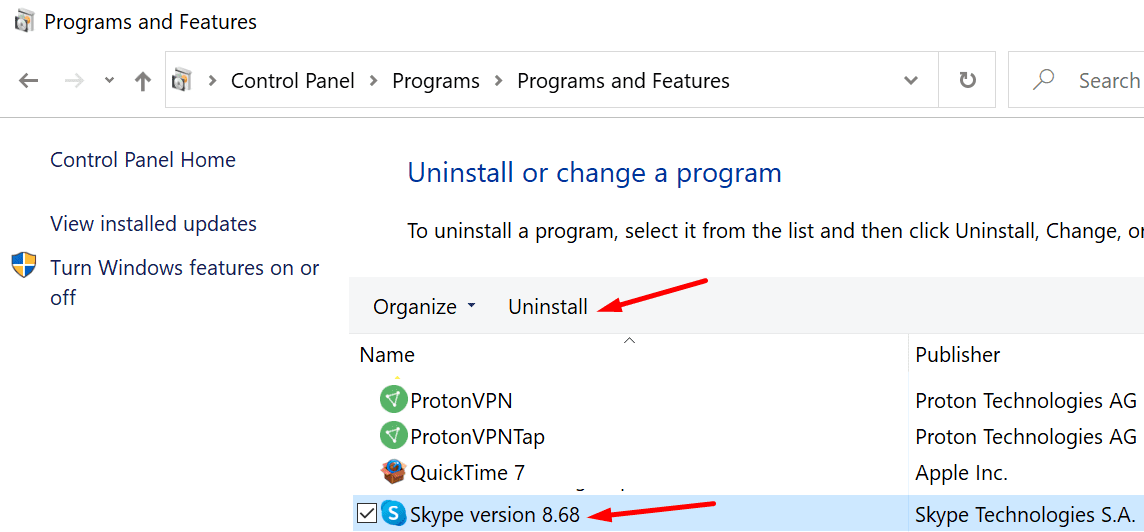
Una vez que se elimina la aplicación de Skype, la opción Compartir con Skype también desaparecerá del menú contextual.
Conclusión
Si no usa Skype con demasiada frecuencia, la forma más rápida de eliminar la opción del menú contextual Compartir con Skype es desinstalar la aplicación. Pero si desea mantener la aplicación y solo eliminar la opción del menú, deberá editar su registro.
Tenemos mucha curiosidad por saber cuál de las soluciones anteriores funcionó para usted. Háganos saber en los comentarios a continuación.